Se você precisa de um bom editor de legendas baseado em texto, conheça e veja como instalar o Subtitle Composer no Linux via AppImage.
Subtitle Composer é um aplicativo de edição de legendas gratuito e de código aberto, que pode ser encontrado disponível para Linux e Windows. O aplicativo foi lançado sob a GNU General Public License v2.0.
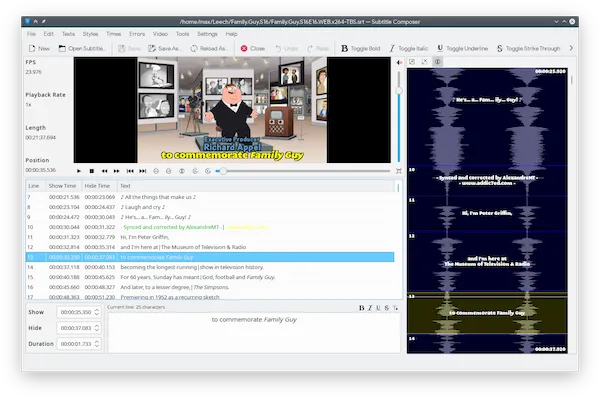
Este é um editor de legendas baseado em texto que suporta operações básicas (edição de texto, tempo e estilo), visualização em tempo real e verificação ortográfica.
Outras características notáveis que o programa nos oferece são a possibilidade de atrasar todas as legendas do arquivo de legendas atual, verificar se há erros ou criar traduções, e muitos outros.
Características gerais do Subtitle Composer:
- O programa permite abrir/salvar diferentes formatos de legendas de texto.
- Podemos trabalhar com SubRip/SRT, MicroDVD, SSA/ASS, MPlayer, TMPlayer e legendas do YouTube. Também nos permitirá usar formatos de legenda OCR/Open Graphics e Demux Graphics/Text Subtitle Stream de um arquivo de vídeo.
- Teremos reconhecimento de voz a partir de um arquivo de áudio/vídeo usando PocketSphinx.
- Possui detecção inteligente de codificação de idioma/texto.
- Inclui um reprodutor de vídeo integrado com visualização de legendas ao vivo, muitos formatos suportados (FFmpeg) e seleção de streaming de áudio.
- Visualize/edite legendas em forma de onda de áudio com seleção de fluxo de áudio.
- Isso nos permitirá realizar uma sincronização de legendas rápida e fácil graças ao fato de que podemos arrastar várias âncoras/pontos de enxerto e esticar a linha do tempo, fazer a mudança de tempo e escala, recalcular a duração das linhas, conversão da velocidade dos quadros etc.
- Teremos a possibilidade de juntar e dividir os arquivos de legendas.
- Podemos realizar traduções/edição de legendas em paralelo.
- O programa nos permitirá trabalhar com estilos de texto (itálico, negrito, sublinhado, traço, cor).
- Tem verificação ortográfica.
- Ele também pode detectar erros de sincronização nas legendas.
- Isso nos permitirá usar Scripting (JavaScript, Python, Ruby e outras linguagens compatíveis com Kross).
Esses são apenas alguns dos recursos deste programa. Você pode descobrir todos eles em detalhes no site do projeto.
E, abaixo, você verá como instalar o Subtitle Composer no Linux via AppImage.
Como instalar o Subtitle Composer no Linux via arquivo AppImage
Para instalar o Subtitle Composer no Linux via arquivo AppImage, você deve fazer o seguinte:
Passo 1. Abra um terminal;
Passo 2. Confira se o seu sistema é de 32 bits ou 64 bits, para isso, use o seguinte comando no terminal:
uname -mPasso 3. Se seu sistema é de 64 bits, use o comando abaixo para baixar o programa. Se o link estiver desatualizado, acesse essa página, baixe a última versão e salve-o com o nome subtitlecomposer.appimage:
wget https://downloadcontent.opensuse.org/repositories/home:/maxrd2/AppImage/subtitlecomposer-latest-x86_64.AppImage -O subtitlecomposer.appimagePasso 4. Dê permissão de execução para o arquivo baixado;
chmod a+x subtitlecomposer.appimagePasso 5. Agora instale o programa com o comando;
sudo ./subtitlecomposer.appimage --installPasso 6. Quando você inicia o arquivo pela primeira vez, será perguntado se deseja integrar o programa com o sistema. Clique em “Yes” (Sim) se quiser integrá-lo ou clique em “No” (Não), se não quiser. Se você escolher Sim, o iniciador do programa será adicionado ao menu de aplicativos e ícones de instalação. Se você escolher “No”, sempre terá que iniciá-lo clicando duas vezes no arquivo AppImage.
Pronto! Agora, após instalar o Subtitle Composer no Linux via AppImage, você pode iniciar o programa no menu Aplicativos/Dash/Atividades ou qualquer outro lançador de aplicativos da sua distro, ou digite subtitlecomposer ou em um terminal, seguido da tecla TAB.
Integrando os aplicativos AppImage no sistema
Se você quiser integrar melhor esse programa no seu sistema, instale o AppImageLauncher, usando esse tutorial:
Como instalar o integrador AppImageLauncher no Linux